Solution Rapide:
TuneFab Spotify Music
Converter vous aide à diffuser de la musique Spotify sur Chromecast!
-
Étape 1. Téléchargez et installez TuneFab Spotify Music Converter.
-
Étape 2. Connectez-vous à votre compte Spotify.
-
Étape 3. Ajoutez des fichiers à convertir.
-
Étape 4. Sélectionnez MP3 comme le format de sortie.
-
Étape 5. Commencez à tconvertir des chansons en MP3.
-
Étape 6. Diffuser Spotify sur Chromecast.
Spotify, le service de musique en streaming le plus populaire, est accessible sur de nombreux appareils tels que
smartphones, tablettes, ordinateurs et consoles de jeu. Il permet également de caster de la musique sur votre
télévision via des outils comme Google Chromecast ou Amazon Fire TV Stick. Dans cet article, nous vous présenterons
trois méthodes efficaces pour diffuser de la musique Spotify sur Chromecast.
Bien que Chromecast facilite cette diffusion depuis vos appareils, certaines fonctionnalités de Spotify peuvent être
limitées. Nous aborderons également une méthode qui vous permettra de diffuser sans restriction de la musique depuis
votre ordinateur vers Chromecast ou Chromecast Audio, que vous soyez utilisateur gratuit ou premium. Lisez la suite
pour découvrir toutes les options disponibles !
CONTENU
Méthode 1. Diffuser de la musique Spotify sur Chromecast sans Premium
Si vous êtes un utilisateur gratuit de Spotify ou si votre abonnement Premium a expiré et que vous souhaitez
diffuser Spotify sur Chromecast, cette méthode vous permettra de le faire sans avoir besoin d'un compte
Premium. TuneFab Spotify Music
Converter est un logiciel performant qui supprime la protection des musiques Spotify et
permet de convertir des titres, playlists et albums. Grâce à cet outil, vous pouvez rapidement obtenir des fichiers
audio de haute qualité pour profiter de votre musique sur Chromecast.
Caractéristiques principales de TuneFab Spotify Music Converter
-
Convertir des fichiers protégés en formats MP3, M4A, WAV et FLAC ;
-
Bénéficier d'une vitesse de conversion pouvant atteindre 35 fois plus rapide ;
-
Personnaliser les paramètres de sortie : choisissez le format, le débit binaire ;
-
Conserver les informations ID3 de chaque morceau ;
-
Profiter d'une interface conviviale et facile à utiliser.
Guide de convertir les chansons Spotify au format courant
Étape 1. Ouvrez TuneFab All-in-One Music Converter sur votre ordinateur et choisissez Spotify
comme service de streaming musical.

Étape 2. Dans le lecteur web intégré, cliquez sur « Se connecter » en haut à droite pour
accéder à votre compte Spotify.

Étape 3. Une fois connecté, explorez votre bibliothèque musicale directement dans TuneFab
Spotify Music Converter, ce qui facilitera la sélection des morceaux, playlists, albums ou podcasts de Spotify à
télécharger.

Étape 4. Vous pouvez choisir un format de sortie unique pour toutes les pistes ou différents
formats pour chaque chanson. Pour convertir toutes les chansons en MP3, sélectionnez simplement ce format.

Étape 5. Cliquez sur le bouton « Tout convertir » en bas à droite pour démarrer le processus.
Une fois la conversion terminée, rendez-vous dans la section « Convertie » pour télécharger vos chansons au format
MP3.

Diffuser de la musique Spotify convertie sur Chromecast ou Chromecast Audio
1. WiFi Import : Vous pouvez importer les fichiers audio convertis sur votre appareil via
WiFi, ce qui vous permettra de les lire directement sur votre Chromecast. Assurez-vous que votre appareil et
votre Chromecast sont connectés au même réseau WiFi pour une diffusion fluide.
2. Diffusion via YouTube Music : Une fois que vous avez converti vos fichiers Spotify
dans un format compatible, vous pouvez les télécharger sur votre compte YouTube Music. Ensuite, il vous
suffit d'utiliser l'application YouTube Music pour caster vos morceaux sur votre Chromecast.
3. Utilisation de Plex Media Server : Vous pouvez également configurer un serveur Plex
sur votre ordinateur. Importez vos fichiers audio convertis dans votre bibliothèque Plex, puis utilisez
l'application Plex sur votre appareil mobile ou votre TV pour accéder à votre musique et la diffuser sur
Chromecast.
Méthode 2. Diffuser de la musique Spotify sur Chromecast depuis les téléphones
Pour diffuser Spotify sur Chromecast depuis votre téléphone, il vous suffit de suivre quelques étapes simples. Que
vous utilisiez un smartphone Android ou un iPhone, cette fonctionnalité vous permet de profiter de votre musique
préférée sur votre téléviseur. Voici un guide étape par étape pour vous aider à commencer :

Étape 1. Assurez-vous qu'il est sur le même réseau Wi-Fi que votre appareil mobile.
Étape 2. Lancez l'application Spotify sur votre smartphone iOS ou Android.
Étape 3. Choisissez une chanson, un album ou une playlist et commencez la lecture.
Étape 4. Appuyez sur la chanson en bas de l’écran pour ouvrir la vue « En cours de lecture ».
Étape 5. Appuyez sur l'icône Spotify Connect en bas à gauche et sélectionnez votre
appareil Chromecast dans la liste.
Étape 6. Utilisez les commandes dans l'application Spotify pour gérer la diffusion sur
votre téléviseur ou vos haut-parleurs.
Méthode 3. Diffuser de la musique Spotify sur Chromecast depuis l'ordinateur
Pour diffuser de la musique Spotify sur Chromecast depuis votre ordinateur, il vous suffit de quelques étapes
simples. Cela vous permet de profiter de votre musique préférée sur un grand écran ou à travers vos haut-parleurs
connectés. Voici un guide étape par étape pour vous aider à commencer :

Étape 1. Assurez-vous que votre Chromecast est sur le même réseau Wi-Fi que votre ordinateur.
Étape 2. Ouvrez Spotify sur le web ou l'application de bureau.
Étape 3. Choisissez une chanson, un album ou une playlist que vous souhaitez écouter.
Étape 4. Cliquez sur la chanson pour afficher les détails de lecture.
Étape 5. Cliquez sur l'icône Appareil disponible en bas à droite de l'écran (ressemble
à un haut-parleur avec des ondes).
Étape 6. Dans la liste des appareils, choisissez votre Chromecast pour commencer la diffusion
de la musique.
Méthode 4. Diffuser de la musique Spotify sur Chromecast depuis un navigateur
Diffuser de la musique Spotify sur Chromecast depuis un navigateur est une méthode simple et efficace pour profiter
de vos morceaux préférés sur un grand écran ou à travers des haut-parleurs connectés. Grâce à l'interface web de
Spotify, vous pouvez accéder à votre bibliothèque musicale et utiliser votre Chromecast pour améliorer votre
expérience d'écoute. Voici comment procéder :
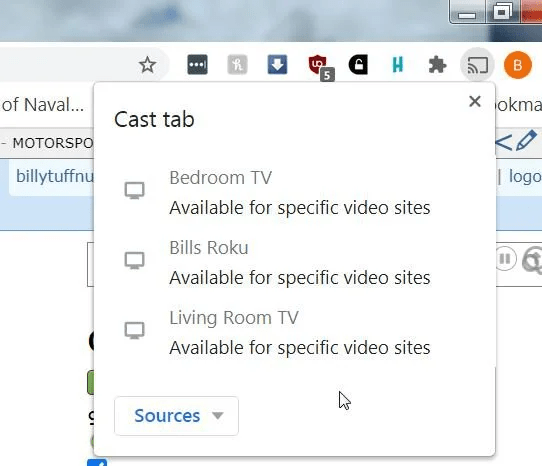
Étape 1. Assurez-vous que votre appareil Chromecast est connecté au même réseau Wi-Fi que
l'ordinateur que vous utilisez.
Étape 2. Lancez un navigateur web (comme Chrome) sur votre ordinateur et rendez-vous sur le
site officiel de Spotify à l'adresse spotify.com.
Étape 3. Si ce n'est pas déjà fait, connectez-vous à votre compte Spotify.
Étape 4. Parcourez votre bibliothèque, recherchez un album, une playlist ou une chanson que
vous souhaitez écouter, puis cliquez dessus pour commencer la lecture.
Étape 5. Une fois que la musique commence à jouer, cherchez l'icône Appareil disponible en
bas à droite de l’interface (représentée par un haut-parleur avec des ondes).
Étape 6. Dans la liste des appareils disponibles, cliquez sur votre Chromecast pour établir la
connexion. La musique commencera alors à être diffusée sur l’appareil sélectionné.
Étape 7. Vous pouvez toujours gérer la lecture directement depuis votre navigateur, en mettant
en pause, en sautant des pistes ou en ajustant le volume.
Conclusion
Diffuser de la musique Spotify sur Chromecast est un excellent moyen d'améliorer votre expérience d'écoute,
que ce soit depuis un appareil mobile, un ordinateur ou à l'aide de l'application Spotify. En utilisant les
méthodes décrites, vous pouvez facilement profiter de vos playlists et de vos artistes préférés.
Cependant, si vous souhaitez avoir encore plus de flexibilité, envisagez d'utiliser un outil
comme TuneFab Spotify Music
Converter. Cet excellent logiciel vous permet de télécharger vos morceaux Spotify au format
MP3, vous offrant ainsi la possibilité de les écouter hors ligne et de les diffuser sur votre Chromecast sans aucune
contrainte. Avec TuneFab, vous pourrez profiter de votre musique préférée, où que vous soyez, tout en garantissant
une qualité sonore optimale. N’hésitez pas à le télécharger !
FAQs sur la diffusion Spotify sur Chromecast
Q1. Est-il possible d'écouter Spotify sur Chromecast ?
Oui, il est tout à fait possible d'écouter Spotify sur Chromecast. Grâce à l'application Spotify sur votre
smartphone, tablette ou ordinateur, vous pouvez facilement diffuser votre musique en sélectionnant votre Chromecast
comme appareil de lecture, à condition que les deux soient connectés au même réseau Wi-Fi. Il suffit de démarrer une
chanson, de cliquer sur l'icône Appareil disponible et de choisir votre Chromecast pour profiter de vos morceaux
préférés sur un plus grand format.
Q2. Comment résoudre les problèmes de connexion de Spotify avec Chromecast ?
Si vous rencontrez des problèmes de connexion entre Spotify et votre Chromecast, voici quelques étapes pour résoudre
ce souci :
1. Vérifiez la connexion Wi-Fi
Assurez-vous que votre appareil (smartphone, tablette ou ordinateur) et votre Chromecast sont connectés au même
réseau Wi-Fi. Une connexion sur différents réseaux peut empêcher la diffusion.
2. Redémarrez vos appareils
Essayez de redémarrer votre smartphone ou votre tablette ainsi que votre Chromecast. Cela peut résoudre de nombreux
problèmes de connectivité.
3. Mettez à jour l'application Spotify
Assurez-vous que vous utilisez la dernière version de l'application Spotify. Visitez l'App Store ou Google
Play Store pour vérifier les mises à jour disponibles.
4. Vérifiez les paramètres de Chromecast
Assurez-vous que votre Chromecast est correctement configuré et qu'il est alimenté. Vérifiez également si le
firmware du Chromecast est à jour.
5. Désactivez le mode économie d’énergie
Si votre appareil utilise un mode économie d’énergie, cela peut limiter certaines fonctionnalités. Essayez de le
désactiver temporairement.
6. Réinitialisez le Chromecast
Si les étapes précédentes ne fonctionnent pas, vous pouvez essayer de réinitialiser votre Chromecast aux paramètres
d'usine. Cela peut résoudre des problèmes persistants, mais gardez à l'esprit que vous devrez le
reconfigurer par la suite.
Q3. Puis-je utiliser Chromecast sans avoir un abonnement Spotify Premium ?
Oui, vous pouvez utiliser Chromecast sans avoir un abonnement Spotify Premium. Cependant, certaines fonctionnalités
peuvent être limitées. Avec un compte Spotify gratuit, vous aurez accès à la musique, mais vous ne pourrez pas
choisir des morceaux spécifiques à écouter en continu ; vous devrez vous limiter aux playlists et à la lecture
aléatoire. En revanche, vous pourrez toujours diffuser de la musique via Chromecast, tant que vous êtes connecté à
votre compte Spotify.
4.3 / 5 (basée sur 72 notes)
All-in-One Music Converter Téléchargez toute la musique en streaming hors ligne
Spotify Music Converter Convertir les chansons Spotify Ogg en MP3
YouTube Music Converter Téléchargez YouTube Music en MP3
Apple Music Converter Convertir Apple Music en MP3
 Amazon Music Converter
Télécharger Amazon Music
Prime/Illimité/HD
Amazon Music Converter
Télécharger Amazon Music
Prime/Illimité/HD
Convertisseur SoundCloud Téléchargez SoundCloud Music en MP3
Deezer Music Converter Convertir les listes de lecture Deezer en MP3
Audible Converter Convertir Audible AA/AAX protégé en MP3













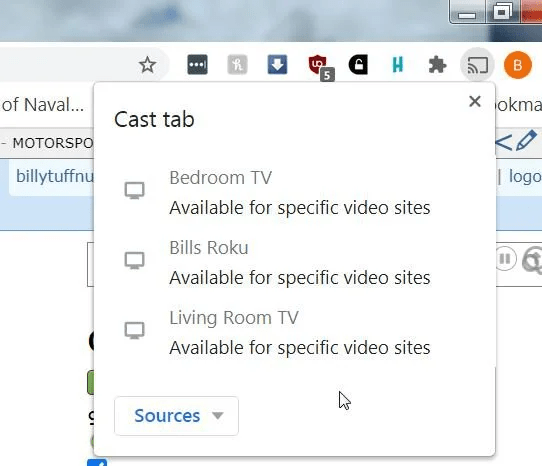






Commentaires(0)